Am acoperit câteva tutoriale diferite desprepersonalizarea Minecraft UWP. Această versiune a aplicației este un pic diferită de omologul său Java, astfel încât instalarea de shaders sau skins este diferită. Acestea fiind spuse, versiunea UWP încearcă să țină pasul cu versiunea Java în ceea ce privește funcțiile. Ca și versiunea Java, puteți instala suplimente în Minecraft pe Windows 10. Iată cum.
Complementele din Minecraft
Înainte de a continua, ar trebui să știți că un supliment Minecraft poate avea două tipuri diferite. Trebuie să știți care este fiecare tip înainte de a alege unul pentru instalare.
.mcpack
Acest tip de supliment va modifica lumile existente pe care le-ați creat. Ca atare, pentru a-l activa, veți accesa setările unei anumite lumi și apoi activați-o de acolo.
.mcworld
Acest tip de add-on va adăuga o nouă lume / hartă Minecraft. Pentru a-l utiliza, va trebui să accesați ecranul Redare și să găsiți suplimentul listat ca o lume redabilă acolo.
Descarcă suplimentul pentru Minecraft
Puteți găsi suplimente pentru Minecraft online. Nu sunt lipsiți de aceștia, dar asigurați-vă că un supliment suplimentar spune că este compatibil cu versiunea Windows 10. Un supliment care a fost creat pentru versiunea Java nu va rula în versiunea Minecraft UWP.
Puteți accesa site-ul oficial Minecraft și puteți descărca de acolo două exemple suplimentare.
Instalați suplimentul în Minecraft
Pentru a instala un add-on cu.Extensia de fișier mcworld, faceți dublu clic pe ea. Acesta va lansa automat Minecraft și veți vedea un mesaj „Importând” în partea de sus. După terminarea importului, închideți și redeschideți Minecraft.

Faceți clic pe „Redare” pe ecranul de start și derulați prin lumi pentru a găsi noua pe care tocmai ați adăugat-o.
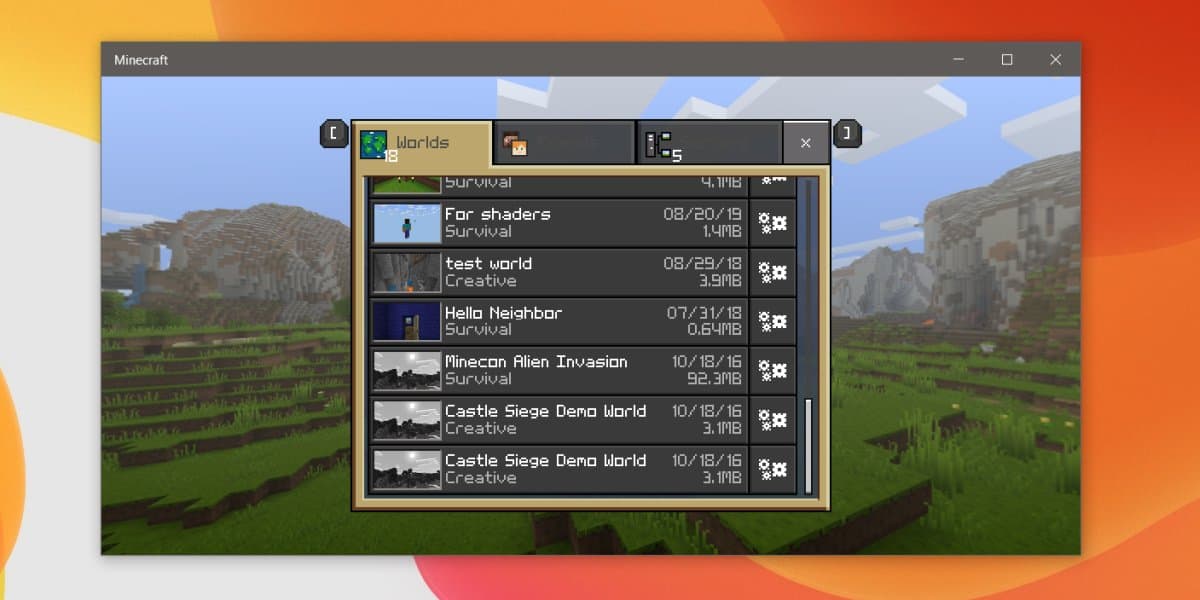
Pentru a instala un add-on cu.Extensia de fișier mcpack, faceți dublu clic pe ea și se va deschide din nou Minecraft. Veți vedea un mesaj de importare urmat în scurt timp de un mesaj care vă spune că importul a avut succes. Închideți și redeschideți Minecarft.
Faceți clic pe Redare pe ecranul de pornire și veți fi dus la o listă cu toate lumile pe care le-ați creat. Faceți clic pe butonul de setări de lângă lumea în care doriți să activați suplimentul.
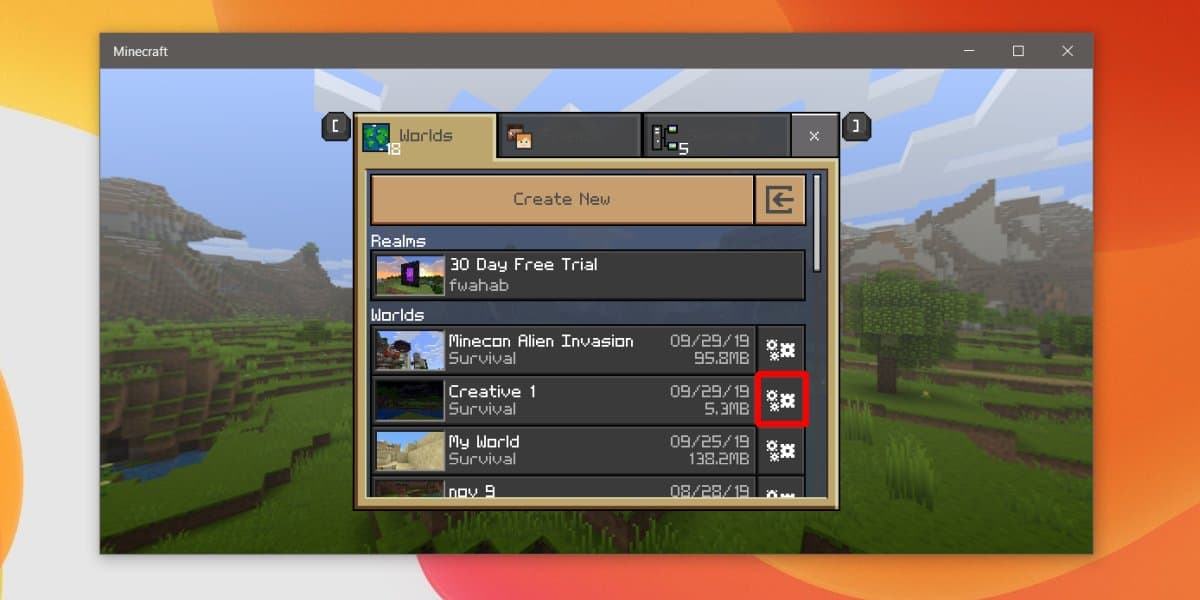
Pe ecranul de setări, veți vedea un suplimentsecțiunea și sub aceasta, vor fi două file; Pachete de resurse și pachete de comportament. Verificați sub aceste două file pentru completarea nou instalată. Selectați-l și faceți clic pe butonul de marcaj pentru a-l activa pentru acea lume. Faceți clic pe Redare și bucurați-vă de jocul dvs.
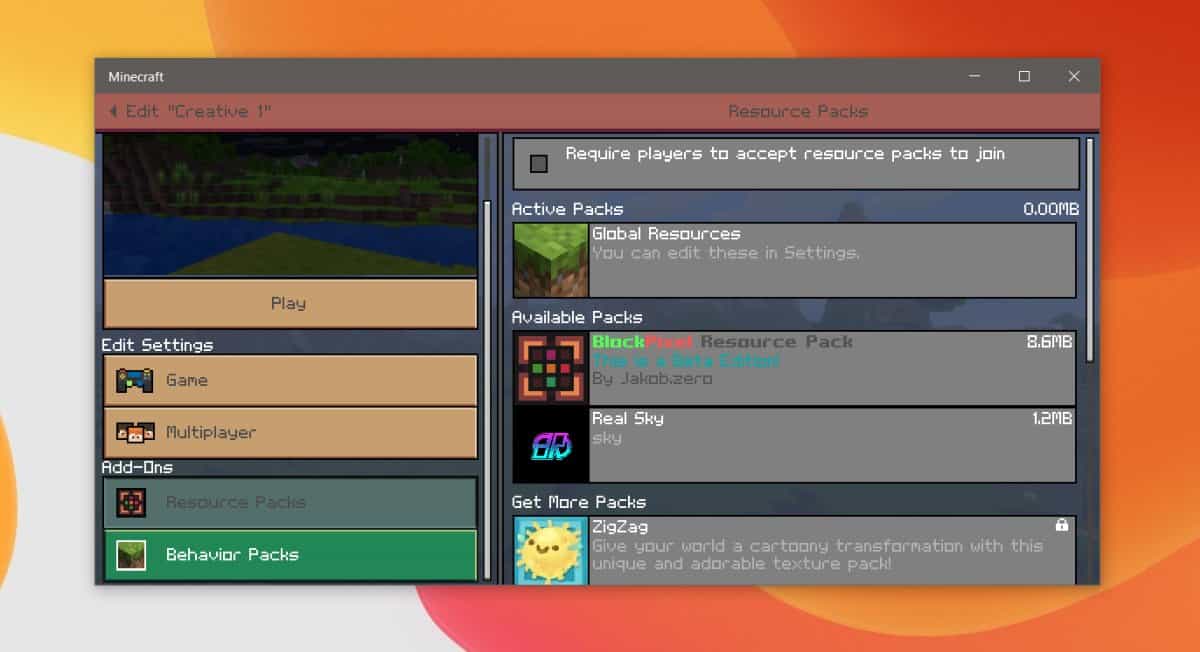













Comentarii